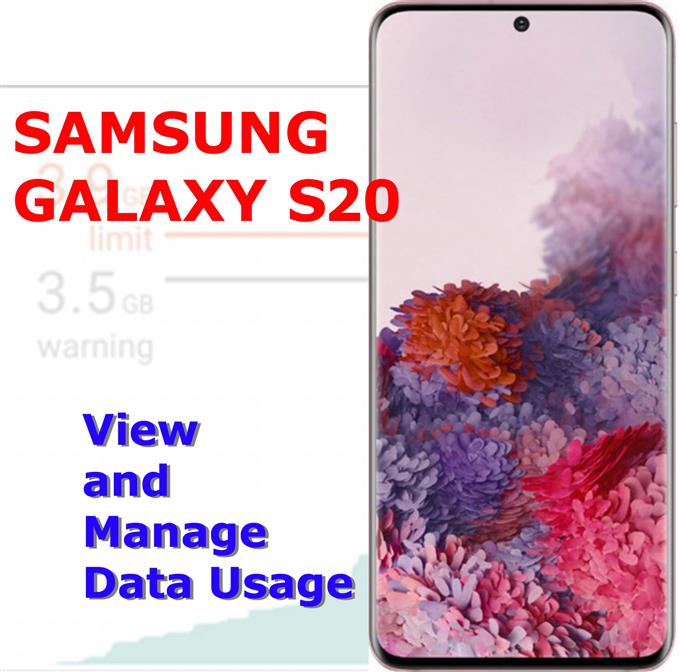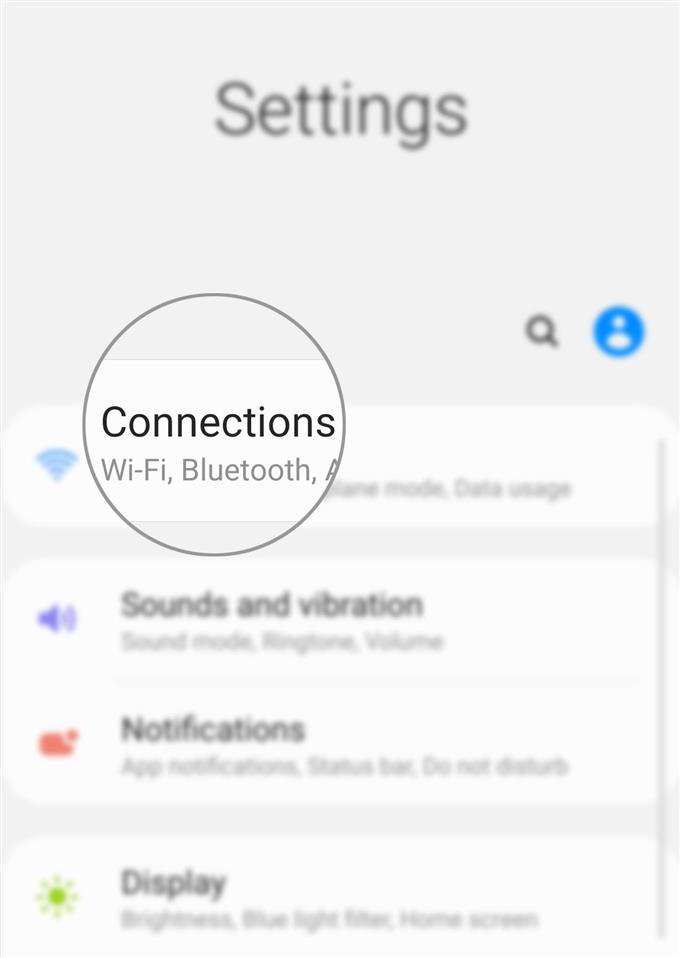Questo post ha lo scopo di aiutare i nuovi utenti Android a visualizzare e gestire l’utilizzo dei dati su Galaxy S20. Questo è indispensabile per evitare costi aggiuntivi derivanti dall’uso di Internet tramite dati mobili.
La connessione dati mobile è la migliore alternativa istantanea ogni volta che una rete Wi-Fi non è disponibile e di cui hai fortemente bisogno per collegarti online. A differenza del Wi-Fi, la connessione a Internet tramite dati mobili richiede crediti dati. Ciò significa che se si è prepagati, sarà necessario disporre di crediti / carico sufficienti per l’utilizzo dei dati. Se hai un piano postpagato, i costi per l’utilizzo dei dati verranno riflessi sulla tua fattura mensile. Finché hai una connessione cellulare, sarai in grado di andare online e utilizzare i servizi Internet sul tuo telefono.
Continua a leggere per visualizzare ulteriori informazioni su come impostare un limite per l’utilizzo dei dati del telefono, regolare il ciclo di fatturazione e impostare un avviso sui dati quando stai per raggiungere o già superando il limite di utilizzo dei dati.
Semplici passaggi per gestire l’utilizzo dei dati sul tuo Galaxy S20
Tempo necessario: 10 minuti
I seguenti passaggi ti guideranno attraverso la modifica del ciclo di utilizzo dei dati e altre impostazioni pertinenti sul nuovo Samsung Galaxy S20. Le schermate che descrivono ciascuno dei passaggi indicati sono anche fornite come rappresentazioni visive per aiutare coloro che sono nuovi alla piattaforma Android. Ecco come funziona.
- Tocca Impostazioni dal Visualizzatore app, per iniziare.
Per accedere al Visualizzatore app, scorrere verso l’alto dalla parte inferiore della schermata Home fino a quando non vengono visualizzate le icone dell’app.

- Dal menu Impostazioni, tocca Connessioni.
In questo modo verrà avviata una nuova schermata in cui è possibile gestire le opzioni e le impostazioni di connettività di rete.

- Scorri verso il basso e tocca Utilizzo dati.
Nella schermata successiva, vedrai il riepilogo della quantità totale di dati mobili che hai utilizzato in un determinato periodo di tempo insieme ad altre informazioni pertinenti.

- Scorri verso il basso e tocca Utilizzo dati mobili.
Verrà visualizzata una nuova schermata in cui puoi visualizzare quanti dati mobili sono stati utilizzati dalle tue app per un determinato periodo, in particolare un mese.

- Tocca l’icona Impostazioni nell’angolo in alto a sinistra dello schermo.
Cerca la figura a forma di ruota proprio accanto al periodo o alla data di utilizzo dei dati mobili.
Nella schermata successiva, vedrai il ciclo di fatturazione, le avvertenze e le opzioni relative al limite di dati.
- Attiva l’interruttore accanto a Imposta avviso dati per attivare la funzione.
L’attivazione di questa opzione richiederà al dispositivo di mostrare un avviso dopo aver superato il massimo utilizzo dei dati.

- Quindi, tocca Avviso dati.
Ciò ti consentirà di impostare un limite di utilizzo dei dati.
Quando hai raggiunto o superato questa cifra, il tuo dispositivo richiederà l’avvertimento dei dati.
- Inserisci il tuo avviso di utilizzo dei dati preferito (in gigabyte) quindi tocca Imposta.
Le nuove modifiche vengono quindi applicate.

- Successivamente, attiva l’interruttore accanto a Limita l’utilizzo dei dati mobili per attivare la funzione.
Ciò richiederà al dispositivo di disattivare la connessione dati mobile quando l’utilizzo dei dati raggiunge il limite specificato.

- Leggere e rivedere le informazioni sul limite di utilizzo dei dati, quindi toccare OK per confermare.
Verrai reindirizzato alla schermata precedente.

- Tocca Limite dati per modificare il limite dati corrente.
Verrà visualizzato il popup Limite dati.

- Inserisci il nuovo limite di utilizzo dei dati che preferisci, quindi tocca Imposta.
Il nuovo limite di utilizzo dei dati verrà quindi salvato.

- Scorri verso l’alto, quindi tocca Inizia ciclo di fatturazione.
In questo modo si aprirà una nuova schermata in cui è possibile impostare un nuovo ciclo di utilizzo.

- Specificare i dati di ripristino del nuovo ciclo di utilizzo, quindi toccare Imposta.
Come raccomandato, abbina i dati di ripristino del ciclo di utilizzo alla data di inizio della fatturazione. Ciò ti aiuterà a gestire i tuoi dati in modo più accurato.

Utensili
- Android 10, One UI 2.0 e versioni successive
materiale
- Galaxy S20, Galaxy S20 Plus, Galaxy S20 Ultra
Il ciclo di fatturazione e le impostazioni di avviso dati sono ora aggiornati. Se si desidera apportare alcune modifiche, ripetere gli stessi passaggi fino a raggiungere il punto in cui si desidera applicare le modifiche.
Tieni presente che tutto ciò che carichi (invii a) o scarichi (ricevi da) da Internet richiederà una certa quantità di dati. Pertanto, maggiore è il numero di file caricati o scaricati, maggiore è la quantità di dati utilizzata. Questo può anche indicare un importo maggiore a meno che il tuo account non abbia un abbonamento postpagato.
Per ulteriori informazioni su come ti viene addebitato il costo per l’utilizzo di Internet mobile, parla con il tuo fornitore di servizi o operatore telefonico.
E questo copre tutto in questo tutorial. Tieniti aggiornato per tutorial, suggerimenti e trucchi più completi che ti aiuteranno a ottenere il massimo dal tuo nuovo smartphone Samsung Galaxy S20.
Puoi anche dare un’occhiata al nostro Canale Youtube per visualizzare altri tutorial video per smartphone e guide per la risoluzione dei problemi.
LEGGI ANCHE: Come trasferire file dal vecchio smartphone Samsung al Galaxy S20 (connessione cablata e wireless)